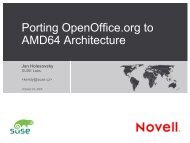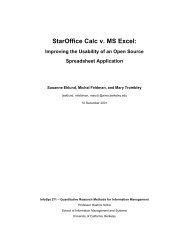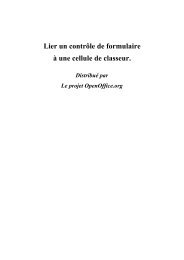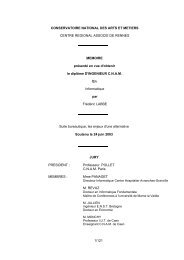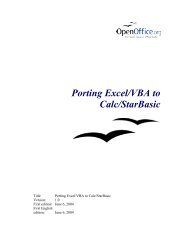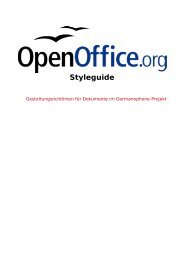Lucrul cu documente master - OpenOffice.org
Lucrul cu documente master - OpenOffice.org
Lucrul cu documente master - OpenOffice.org
You also want an ePaper? Increase the reach of your titles
YUMPU automatically turns print PDFs into web optimized ePapers that Google loves.
CIORN Ă - bazat ă pe software nefinalizat<br />
Crearea unui do<strong>cu</strong>ment <strong>master</strong><br />
Folosiţi unul dintre procedeele descrise în Use one of the techniques described in “Când<br />
începeţi de la zero” pentru a crea un do<strong>cu</strong>ment <strong>master</strong> fără conţinut şi a insera do<strong>cu</strong>mentele ca<br />
subdo<strong>cu</strong>mente în do<strong>cu</strong>mentul <strong>master</strong>.<br />
Când începeţi de la zero<br />
Situaţia ideală este să folosiţi de la început do<strong>cu</strong>mentul <strong>master</strong>, deoarece veţi putea face totul<br />
corect de la bun început. Writer oferă trei modalităţi de a crea un do<strong>cu</strong>ment <strong>master</strong>:<br />
• Metoda 1. Uşor şi repede, dar nerecomandat<br />
• Metoda 2. Nu prea complicată, dar <strong>cu</strong> restricţii<br />
• Metoda 3. Control complet<br />
În fiecare caz, va trebui să lucraţi disciplinat pentru a fi sigur că do<strong>cu</strong>mentul <strong>master</strong><br />
funcţionează corect şi sigur. Fiecare metodă de mai jos descrie paşii necesari. Fiţi atent să îi<br />
exe<strong>cu</strong>taţi în ordinea indicată.<br />
Metoda 1. Uşor şi repede, dar nerecomandat<br />
Writer oferă o metodă uşoară şi rapidă de a crea un do<strong>cu</strong>ment <strong>master</strong>, dar do<strong>cu</strong>mentul <strong>master</strong><br />
nu este asociat <strong>cu</strong> un şablon, astfel încât modificările stilurilor şi al formatărilor sunt mai dificil<br />
de fă<strong>cu</strong>t în condiţii de siguranţă. Cum să faceţi aceasta:<br />
1) Alegeţi Fişier > Nou > Do<strong>cu</strong>ment <strong>master</strong> (File > New > Master Do<strong>cu</strong>ment).<br />
2) Folsiţi Navigatorul pentru a insera noi do<strong>cu</strong>mente sau fişiere existente în do<strong>cu</strong>mentul<br />
<strong>master</strong>, după <strong>cu</strong>m este descris în “Pasul 5. Inseraţi subdo<strong>cu</strong>mentele în do<strong>cu</strong>mentul<br />
<strong>master</strong>” la pagina 10.<br />
Metoda 2. Nu prea complicat ă, dar <strong>cu</strong> restricţii<br />
Această metodă va funcţiona dacă doriţi să numerotaţi paginile crescator de la începutul şi până<br />
la sfârşitul do<strong>cu</strong>mentului final, fără a putea ca la o pagină să puteţi stabili reînceperea<br />
numerotării, iar fiecare capitol va începe <strong>cu</strong> stilul "Heading 1" pe fiecare pagină. Dacă aveţi<br />
nevoie de modificări asupra numerotării în cadrul do<strong>cu</strong>mentului, folosiţi metoda 3.<br />
Cum procedaţi: Urmaţi instrucţiunile din următoarea secţiune (Metoda 3. Control complet), dar<br />
nu inseraţi secţiuni (de text) între subdo<strong>cu</strong>mente şi nu încercaţi să alteraţi numerotarea<br />
paginilor.<br />
Metoda 3. Control complet<br />
Această metodă va oferă control complet asupra do<strong>cu</strong>mentelor complexe <strong>cu</strong> diverse (mai<br />
multe) stiluri de pagină sau pe par<strong>cu</strong>rsul cărora este alterată numerotarea paginilor. Este ceva<br />
mai mult de muncă pentru a pune la punct un astfel de do<strong>cu</strong>ment, dar va funcţiona în general<br />
foarte bine. 1<br />
Cum procedaţi: Urmaţi paşii următori, în ordinea indicată.<br />
Pasul 1. Planificaţi proiectul<br />
1 Cu toate acestea, sunt şi situaţii în care această metodă nu va funcţiona. Citiţi secţiunile referitoare la Rezolvarea<br />
problemelor pentru detalii.<br />
<strong>Lucrul</strong> <strong>cu</strong> do<strong>cu</strong>mente <strong>master</strong> 4